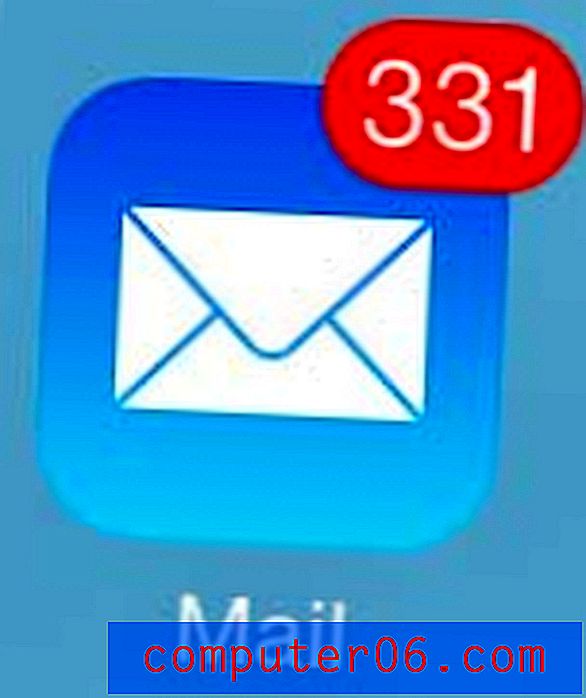Pokemon Go fast på lasteskjerm på en iPhone
Sist oppdatert: 16. februar 2017
Hvis du er på denne siden 16. februar 2017, eller muligens i dagene etter, er lasteproblemet du opplever ganske utbredt. Mange mennesker har problemer med å logge seg på appen på grunn av økt etterspørsel på serverne. Generation 2 Pokemon-utgivelsen er populært, så det er mange flere som spiller enn normalt. Niantic vil løse dette problemet etter hvert, men spillet kan reagere ikke noen ganger i mellomtiden. Du kan imidlertid prøve metodene nedenfor for å prøve å starte på nytt eller laste inn spillet på nytt hvis du har problemer.
Pokemon Go er et ekstremt populært mobilspill for operativsystemene iPhone og Android. Appen bruker GPS-sporing og mobildata for å hjelpe deg med å finne og fange Pokemon i den virkelige verden. På tidspunktet for denne artikkelen er appen fremdeles veldig ny, og noen brukere rapporterer om et problem der de sitter fast på lasteskjermen og ikke klarer å komme videre i appen.
En måte du kan løse dette på er å dra nytte av et triks som innebærer innstillingen for Flymodus på iPhone. Guiden vår nedenfor viser deg hvordan du lukker appen fra App Switcher, aktiverer flymodus, starter Pokemon Go, og deretter slår du av flymodus fra appen. Dette gjør at appen ofte kan passere punktet der den blir hengt opp på lasteskjermen, som lar deg spille spillet.
Slik fikser du Pokemon Go når den er fast på innlastingskjermen på en iPhone
Trinnene i denne artikkelen ble utført på en iPhone 5, i iOS 9.3. Versjonen av Pokemon Go som brukes er den mest tilgjengelige den 19. juli 2016 (versjon 0.29.2). Dette problemet kan løses i fremtidige oppdaterte versjoner av appen, men trinnene nedenfor ser ut til å være effektive i å faktisk åpne appen hvis den sitter fast på lasteskjermen. Hvis du følger trinnene nedenfor, og dette ikke fungerer, kan det være et problem med Pokemon Go-serverne ( dette kan ikke stresses nok. Pokemon Go-serverne går ned. Mye. Spesielt rundt kl. 17.00 EST. ), eller det er ikke sikkert at du har et godt nok cellulært signal til å overføre alle dataene som appen bruker.
Trinn 1: Dobbeltklikk på Hjem- knappen under skjermen for å åpne App Switcher, og sveip deretter Pokemon Go-appen mot toppen av skjermen for å lukke den. Du kan deretter trykke på Hjem- knappen igjen for å avslutte denne visningen.

Trinn 3: Sveip opp fra bunnen av skjermen for å åpne Kontrollsenteret, og trykk deretter på flyikonet for å aktivere flymodus .
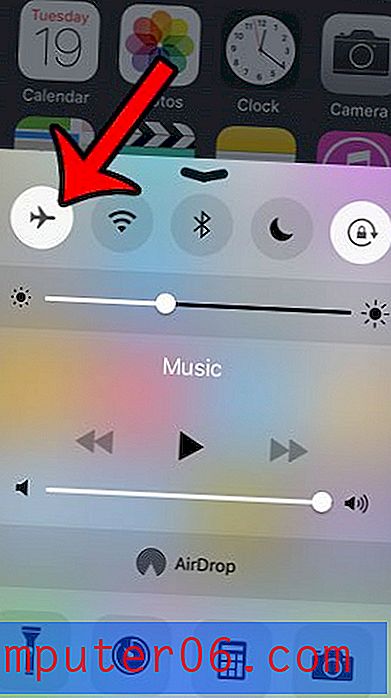
Trinn 4: Åpne Pokemon Go- appen mens flymodus er aktivert.
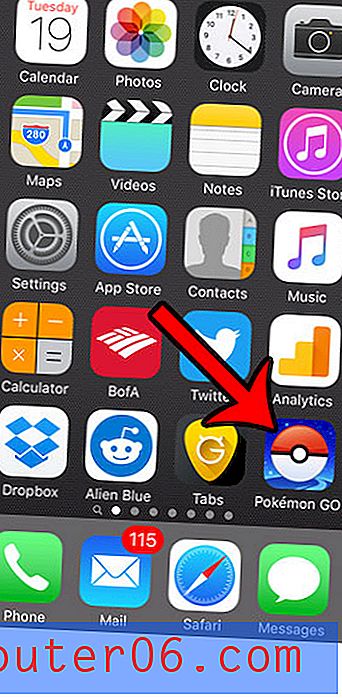
Trinn 5: Vent til Pokemon Go-appen kommer tilbake til lasteskjermen, og da bør det være et rullegardinmerke som sier No Internet Connectivity . Sveip opp fra bunnen av skjermen for å åpne Kontrollsenteret, og trykk deretter på flymodusikonet igjen for å slå av flymodus.
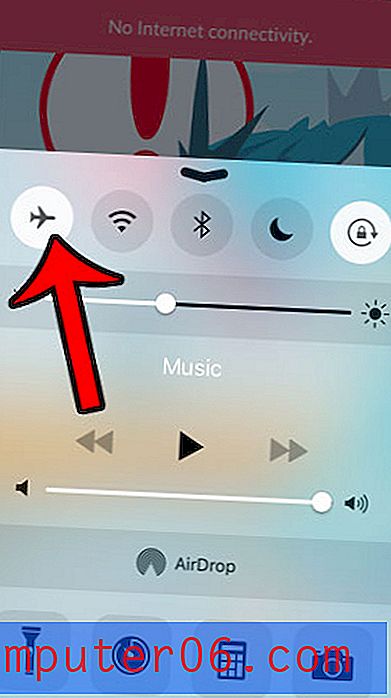
Forhåpentligvis skal appen nå kunne fortsette gjennom lasteprosessen og starte spillet. Som nevnt tidligere, kan det hende at du ikke kan bruke appen hvis det er et problem med gamer-serverne, eller hvis du har en dårlig mobilforbindelse.
Sammendrag - Slik fikser du Pokemon Go hvis den sitter fast på lasteskjermen
- Dobbelttrykk på Hjem-knappen for å åpne appbryteren.
- Sveip opp på Pokemon Go-appen for å lukke den, og trykk deretter på Hjem-knappen for å avslutte.
- Sveip opp fra bunnen av skjermen for å åpne Kontrollsenteret, og trykk deretter på flyikonet.
- Åpne Pokemon Go.
- Wair for Pokemon Go for å få lasteskjermen, sveip deretter opp fra bunnen av skjermen og trykk på flyikonet igjen for å slå det av.
Ytterligere merknader
- Jeg måtte lukke Pokemon Go-appen før dette skulle fungere. Bare å aktivere flymodus fra appen, og deretter slå den av igjen, var ikke bra nok.
- Når du slår på flymodus, deaktiveres også Bluetooth-en din. Hvis du har iPhone koblet til Bluetooth-hodetelefoner før du går inn i flymodus, vil du sannsynligvis trenge å koble dem på nytt etter å ha fulgt disse trinnene.
- Denne metoden blir ofte referert til som "The Pokemon Go Airplane Mode Trick."
Har du problemer med Pokemon Go-appen med å bruke hele batteriets levetid? Denne artikkelen - https://www.solveyourtech.com/battery-save-setting-iphone-pokemon-go-app/ - vil vise deg hvordan du finner innstillingen for Battery Saver og forklare hva den gjør.